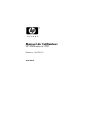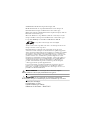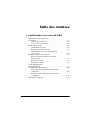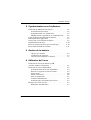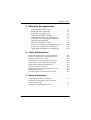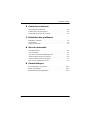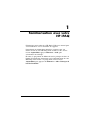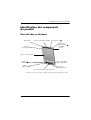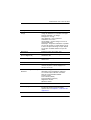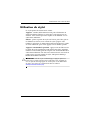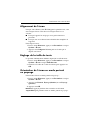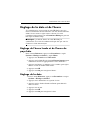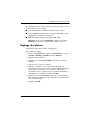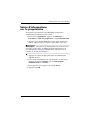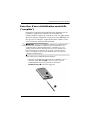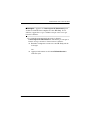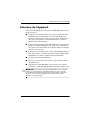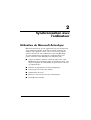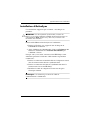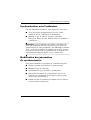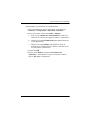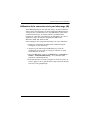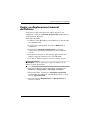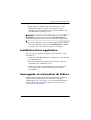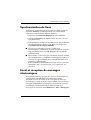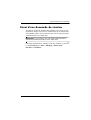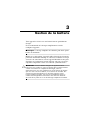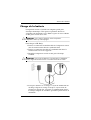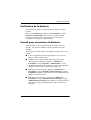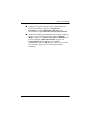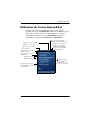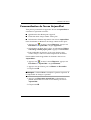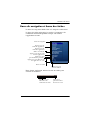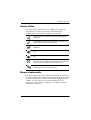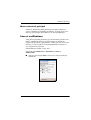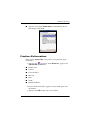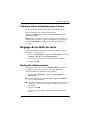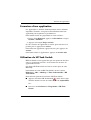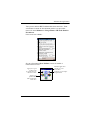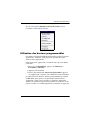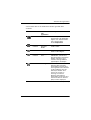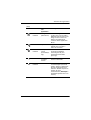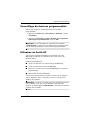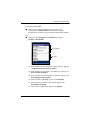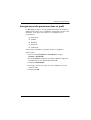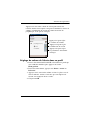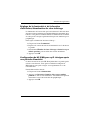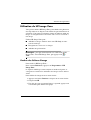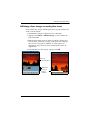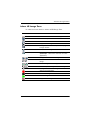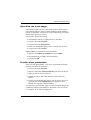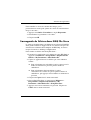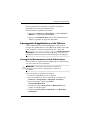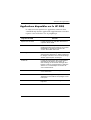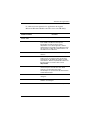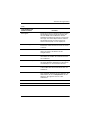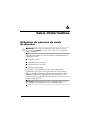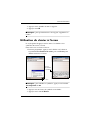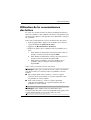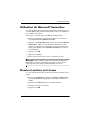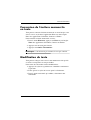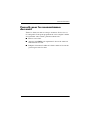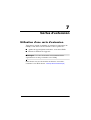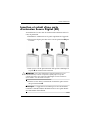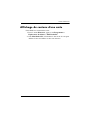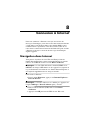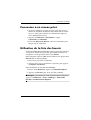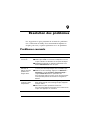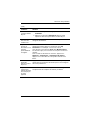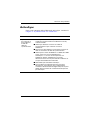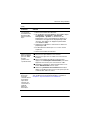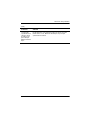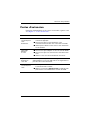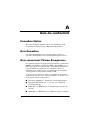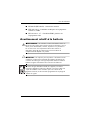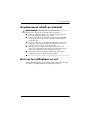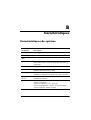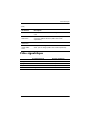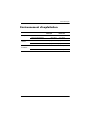Manuel de l'utilisateur
HP iPAQ série rz1700
Référence : 366075-051
Juin 2004

© 2004 Hewlett-Packard Development Company, L.P.
HP, Hewlett Packard et le logo Hewlett-Packard sont des marques de
Hewlett-Packard Company aux États-Unis et dans d'autres pays.
iPAQ est une marque de Hewlett-Packard Development Company, L.P. aux
États-Unis et dans d'autres pays.
Microsoft, Windows, le logo Windows, Outlook et ActiveSync sont des
marques de Microsoft Corporation aux États-Unis et dans d'autres pays.
Les produits HP iPAQ exécutent Microsoft® Windows 2003 ®.
Le logo SD est une marque de Secure Digital.
Tous les autres noms de produits cités dans ce document peuvent être des
marques de leurs sociétés respectives.
Hewlett-Packard ne saurait être tenu responsable des erreurs et/ou
omissions de nature technique ou rédactionnelle susceptibles d'apparaître
dans le présent document ainsi que des dommages accidentels ou résultant
de la livraison, du fonctionnement ou de l'utilisation de ce matériel. Les
informations contenues dans ce document sont présentées "en l'état" sans
garantie d'aucune sorte, notamment les garanties implicites de valeur
marchande et d'adaptation à un usage particulier, et elles sont soumises à
modifications sans préavis. Les garanties limitées des produits HP sont
exclusivement présentées dans la documentation accompagnant ces
produits. Aucun élément du présent document ne peut être interprété
comme apportant une garantie supplémentaire.
Le présent document contient des informations propriétaires qui sont
protégées par copyright. Aucune partie de ce document ne doit être
photocopiée, reproduite ou traduite dans une autre langue sans l'accord
préalable écrit de Hewlett-Packard.
Å
AVERTISSEMENT : le non-respect de ces directives expose
l'utilisateur à des risques potentiellement très graves.
Ä
ATTENTION : le non respect de ces instructions présente des
risques, tant pour le matériel que pour les informations qu'il contient.
Manuel de l'utilisateur
HP iPAQ série rz1700
Première édition (juin 2004)
Référence du document : 366075-051

Manuel de l’utilisateur iii
Table des matières
1 Familiarisation avec votre HP iPAQ
Identification des composants
du produit . . . . . . . . . . . . . . . . . . . . . . . . . . . . . . . . . . . . . 1–2
Vues de face et de haut . . . . . . . . . . . . . . . . . . . . . . . 1–2
Vues arrière et inférieure . . . . . . . . . . . . . . . . . . . . . . 1–4
Utilisation du stylet . . . . . . . . . . . . . . . . . . . . . . . . . . . . . 1–5
Alignement de l'écran . . . . . . . . . . . . . . . . . . . . . . . . 1–6
Réglage de la taille du texte. . . . . . . . . . . . . . . . . . . . 1–6
Orientation de l'écran en mode portrait
ou paysage . . . . . . . . . . . . . . . . . . . . . . . . . . . . . . . . . 1–6
Réglage de la date et de l'heure . . . . . . . . . . . . . . . . . . . . 1–7
Réglage de l'heure locale et de l'heure
du pays hôte. . . . . . . . . . . . . . . . . . . . . . . . . . . . . . . . 1–7
Réglage de la date . . . . . . . . . . . . . . . . . . . . . . . . . . . 1–7
Réglage de l'alarme . . . . . . . . . . . . . . . . . . . . . . . . . . 1–8
Saisie d'informations
sur le propriétaire . . . . . . . . . . . . . . . . . . . . . . . . . . . . . . . 1–9
Réinitialisation de l'appareil. . . . . . . . . . . . . . . . . . . . . . 1–10
Exécution d'une réinitialisation logicielle
("normale") . . . . . . . . . . . . . . . . . . . . . . . . . . . . . . . 1–10
Exécution d'une réinitialisation matérielle
("complète"). . . . . . . . . . . . . . . . . . . . . . . . . . . . . . . 1–11
Entretien de l'appareil. . . . . . . . . . . . . . . . . . . . . . . . . . . 1–13

Table des matières
Manuel de l’utilisateur iv
2 Synchronisation avec l'ordinateur
Utilisation de Microsoft ActiveSync . . . . . . . . . . . . . . . . 2–1
Installation d'ActiveSync. . . . . . . . . . . . . . . . . . . . . . 2–2
Synchronisation avec l'ordinateur . . . . . . . . . . . . . . . 2–5
Modification des paramètres de synchronisation . . . 2–5
Copie ou déplacement manuel de fichiers . . . . . . . . . . . . 2–8
Installation d'une application . . . . . . . . . . . . . . . . . . . . . . 2–9
Sauvegarde et restauration de fichiers . . . . . . . . . . . . . . . 2–9
Synchronisation de liens . . . . . . . . . . . . . . . . . . . . . . . . 2–10
Envoi et réception de messages électroniques . . . . . . . . 2–10
Envoi d'une demande de réunion . . . . . . . . . . . . . . . . . . 2–11
3 Gestion de la batterie
Charge de la batterie . . . . . . . . . . . . . . . . . . . . . . . . . 3–2
Vérification de la batterie . . . . . . . . . . . . . . . . . . . . . 3–3
Conseil pour économiser la batterie : . . . . . . . . . . . . 3–3
4 Utilisation de l'écran
Utilisation de l'écran de démarrage HP
(certains modèles uniquement) . . . . . . . . . . . . . . . . . . . . 4–1
Utilisation de l'écran Aujourd'hui . . . . . . . . . . . . . . . . . . 4–3
Personnalisation de l'écran Aujourd'hui . . . . . . . . . . 4–4
Barre de navigation et barre des tâches . . . . . . . . . . . 4–5
Icônes d'état . . . . . . . . . . . . . . . . . . . . . . . . . . . . . . . . 4–6
Menus contextuels . . . . . . . . . . . . . . . . . . . . . . . . . . . 4–6
Sons et notifications. . . . . . . . . . . . . . . . . . . . . . . . . . 4–7
Création d'informations . . . . . . . . . . . . . . . . . . . . . . . 4–8
Sélection d'une orientation pour l'écran. . . . . . . . . . . 4–9
Réglage de la taille du texte . . . . . . . . . . . . . . . . . . . . . . . 4–9
Recherche d'informations . . . . . . . . . . . . . . . . . . . . . 4–9

Table des matières
Manuel de l’utilisateur v
5 Utilisation des applications
Installation d'une application. . . . . . . . . . . . . . . . . . . 5–1
Réduction d'une application . . . . . . . . . . . . . . . . . . . 5–1
Fermeture d'une application . . . . . . . . . . . . . . . . . . . 5–2
Utilisation de HP Task Switch. . . . . . . . . . . . . . . . . . 5–2
Utilisation des boutons programmables . . . . . . . . . . 5–4
Verrouillage des boutons programmables . . . . . . . . . 5–7
Utilisation de Profils HP . . . . . . . . . . . . . . . . . . . . . . 5–7
Utilisation de HP Image Zone . . . . . . . . . . . . . . . . . 5–12
Sauvegarde de fichiers dans iPAQ File Store . . . . . 5–16
Sauvegarde d'applications et de fichiers . . . . . . . . . 5–17
Applications disponibles sur le HP iPAQ . . . . . . . . 5–18
6 Saisie d'informations
Utilisation du panneau de saisie de données . . . . . . . . . . 6–1
Réglage des options de suggestion de mots . . . . . . . . . . . 6–2
Utilisation du clavier à l'écran . . . . . . . . . . . . . . . . . . . . . 6–3
Utilisation de la reconnaissance des lettres . . . . . . . . . . . 6–4
Utilisation de la reconnaissance des blocs . . . . . . . . . . . . 6–5
Utilisation de Microsoft Transcriber . . . . . . . . . . . . . . . . 6–6
Dessin et écriture sur l'écran . . . . . . . . . . . . . . . . . . . . . . 6–6
Conversion de l'écriture manuscrite en texte . . . . . . . . . . 6–7
Modification du texte . . . . . . . . . . . . . . . . . . . . . . . . . . . . 6–7
Conseils pour la reconnaissance des mots . . . . . . . . . . . . 6–8
7 Cartes d'extension
Utilisation d'une carte d'extension . . . . . . . . . . . . . . . . . . 7–1
Insertion et retrait d'une carte d'extension
Secure Digital (SD) . . . . . . . . . . . . . . . . . . . . . . . . . . . . . 7–2
Affichage du contenu d'une carte. . . . . . . . . . . . . . . . . . . 7–3

Manuel de l’utilisateur vi
Table des matières
8 Connexion à Internet
Navigation dans Internet . . . . . . . . . . . . . . . . . . . . . . . . . 8–1
Connexion à un réseau privé . . . . . . . . . . . . . . . . . . . . . . 8–2
Utilisation de la liste des favoris . . . . . . . . . . . . . . . . . . . 8–2
9 Résolution des problèmes
Problèmes courants . . . . . . . . . . . . . . . . . . . . . . . . . . . . . 9–1
ActiveSync . . . . . . . . . . . . . . . . . . . . . . . . . . . . . . . . . . . . 9–4
Cartes d'extension . . . . . . . . . . . . . . . . . . . . . . . . . . . . . . 9–7
A Avis de conformité
Canadian Notice. . . . . . . . . . . . . . . . . . . . . . . . . . . . . . . . A–1
Avis Canadien . . . . . . . . . . . . . . . . . . . . . . . . . . . . . . . . . A–1
Avis concernant l'Union Européenne. . . . . . . . . . . . . . . . A–1
Avertissement relatif à la batterie . . . . . . . . . . . . . . . . . . A–2
Avertissement relatif au matériel . . . . . . . . . . . . . . . . . . . A–3
Avis sur les utilisations en vol . . . . . . . . . . . . . . . . . . . . . A–3
B Caractéristiques
Caractéristiques du système . . . . . . . . . . . . . . . . . . . . . . . B–1
Fiche signalétique. . . . . . . . . . . . . . . . . . . . . . . . . . . . . . . B–2
Environnement d'exploitation . . . . . . . . . . . . . . . . . . . . . B–3

Manuel de l'utilisateur 1–1
1
Familiarisation avec votre
HP iPAQ
Félicitations pour l'achat de ce HP iPAQ. Utilisez ce manuel pour
vous familiariser avec les fonctions de l'appareil.
Pour obtenir des informations détaillées, reportez-vous aux
fichiers d'aide de votre HP iPAQ. Pour accéder à l'aide, ouvrez
l'écran Aujourd'hui, appuyez Démarrer > Aide, puis
sélectionnez une rubrique.
En outre, le programme de Microsoft sur les principes de base de
Pocket PC fournit des instructions sur le fonctionnement de votre
HP iPAQ. Pour accéder à ce programme, ouvrez l'écran
Aujourd'hui, puis appuyez sur Démarrer > Aide > Principes de
base de Pocket PC.

Familiarisation avec votre HP iPAQ
Manuel de l'utilisateur 1–2
Identification des composants
du produit
Vues de face et de haut
* Pour accéder à cette fonction, appuyez sur le bouton pendant deux secondes.
Interrupteur
Voyant de
notification/charge
Stylet
Écran couleurs QVGA
Calendrier
Contacts
HP Image Zone*
Bouton de navigation à cinq directions
Écran Aujourd'hui
Paysage/Portrait*
Messagerie
Enregistrement*
Port infrarouge
Connecteur d'extension SDIO
d'alimentation
Windows Media*
Microphone
Profils HP*

Manuel de l'utilisateur 1-3
Familiarisation avec votre HP iPAQ
Composant Description
Voyant de notification/
charge
Voyant orange ou vert. Indique l'état de
charge de la batterie et celui des messages.
Orange clignotant = en charge
Orange fixe = chargé
Vert clignotant = une ou plusieurs
notifications ont eu lieu
Voyant éteint = aucune charge en cours et
aucune notification
Remarque : lorsqu'une notification se produit
en cours de charge, le voyant devient vert et
le reste tant que le message n'a pas disparu
ou tant que son délai d'attente n'a pas été
atteint.
Microphone Enregistre votre voix ou des sons.
Connecteur d'extension SDIO
(Secure Digital I/O)
Supporte les cartes de stockage et les cartes
d'extension SD
Port infrarouge Connexion sans fil pour le transfert
de données.
Interrupteur d'alimentation Allume/éteint l'appareil.
Stylet Tirez-le pour l'extraire, insérez-le pour le
remettre en place. Permet d'appuyer ou
d'écrire sur l'écran.
Bouton de navigation à cinq
directions
Permet de naviguer dans les menus
déroulants et les programmes. Appuyez
sur ce bouton pour exécuter une tâche.
Dans le Lecteur Windows Media :
Lecture (centre)
Piste suivante (droite)
Piste précédente (gauche)
Augmenter volume
Diminuer volume
Écran couleurs QVGA Écran tactile couleurs 3.5" à contraste élevé.
Boutons programmables Pour plus d'informations sur la double
fonction des boutons programmables,
reportez-vous au Chapitre 5, "Utilisation des
applications"

Manuel de l'utilisateur 1-4
Familiarisation avec votre HP iPAQ
Vues arrière et inférieure
Prise casque
Connecteur de synchronisation universel
Bouton de
Haut-parleur
réinitialisation
Composant Description
Prise casque Prise audio stéréo de 3,5 mm pour
écouter les médias audio.
Haut-parleur Permet d'écouter les médias audio.
Bouton de réinitialisation Appuyer avec le stylet pour
réinitialiser l'appareil. Pour plus
d'informations, reportez-vous à
"Réinitialisation de l'appareil" dans
ce chapitre.
Connecteur de synchronisation
universel
Permet de se synchroniser avec un
autre ordinateur ou de recharger la
batterie.

Familiarisation avec votre HP iPAQ
Manuel de l'utilisateur 1–5
Utilisation du stylet
Le stylet permet d'exécuter trois actions :
Appuyer : touchez délicatement l'écran pour sélectionner ou
ouvrir un élément. Retirez le stylet après avoir appuyé sur un
élément. Cette action équivaut à cliquer sur un élément avec la
souris d'un ordinateur.
Glisser : placez la pointe du stylet sur l'écran, puis faites glisser
un élément sur l'écran en ne retirant le stylet qu'après avoir
terminé la sélection. Ce mouvement équivaut à déplacer la souris
de votre ordinateur après avoir appuyé sur son bouton gauche.
Appuyer et maintenir la pression : appuyez sur un élément avec
la pointe du stylet pendant un court instant pour faire apparaître
un menu. Cette action équivaut à cliquer avec le bouton droit de la
souris d'un ordinateur. Une fois cette action exécutée, un cercle de
points rouges apparaît autour du stylet, indiquant l'affichage
imminent du menu contextuel.
Ä
ATTENTION : afin de ne pas l'endommager, n'appuyez jamais sur
l'écran avec un autre instrument que le stylet fourni avec l'appareil ou
avec un stylet de rechange agréé. En cas de perte ou de détérioration
du stylet, vous pouvez en commander d'autres à l'adresse
www.hp.com/fr/accessoire-ipaq.

Manuel de l'utilisateur 1-6
Familiarisation avec votre HP iPAQ
Alignement de l'écran
Lorsque vous allumez votre HP iPAQ pour la première fois, vous
devez aligner l'écran. Vous devez le réaligner dans les cas
suivants :
■ Lorsque l'appareil ne réagit pas assez précisément aux
pressions.
■ Lorsque vous avez effectué une réinitialisation complète de
l'appareil.
Pour aligner l'écran :
1. Dans le menu Démarrer, appuyez sur Paramètres > onglet
Système > Écran.
2. Appuyez sur Configurer l'écran, puis sur la mire qui se
déplace sur l'écran.
Réglage de la taille du texte
La quantité d'informations affichée dépend de la taille du texte.
1. Dans le menu Démarrer, appuyez sur Paramètres > onglet
Système > Écran > onglet Taille du texte.
2. Choisissez la taille du à l'aide du curseur, puis appuyez sur
OK.
Orientation de l'écran en mode portrait
ou paysage
Pour orienter l'écran en mode portrait ou paysage :
1. Dans le menu Démarrer, appuyez sur Paramètres > onglet
Système > Écran.
2. Appuyez sur Portrait, Paysage (droitier) ou sur Paysage
(gaucher).
3. Appuyez sur OK.
Raccourci : appuyez pendant deux secondes sur le bouton
Aujourd'hui pour permuter entre les modes portrait et paysage.

Familiarisation avec votre HP iPAQ
Manuel de l'utilisateur 1–7
Réglage de la date et de l'heure
À la première mise sous tension de votre HP iPAQ, vous êtes
invité à sélectionner un fuseau horaire. Une fois le fuseau horaire
défini, il reste encore à régler la date et l'heure. Ces trois
paramètres figurent dans l'écran Paramètres Horloge et peuvent
être réglés en même temps.
Remarque : par défaut, l'heure de votre HP iPAQ est
synchronisée avec celle de l'ordinateur chaque fois que vous les
connectez à l'aide d'ActiveSync.
Réglage de l'heure locale et de l'heure du
pays hôte
Dans le menu Démarrer, appuyez sur Paramètres > onglet
Système > Horloge et alarmes > onglet Heure.
1. Appuyez sur Accueil ou sur Ville visitée.
2. Appuyez sur la flèche Bas de l'option Fuseaux horaires pour
sélectionner le fuseau approprié dans la liste déroulante.
3. Appuyez sur l'heure, les minutes et les secondes, puis réglez
l'heure à l'aide des flèches Haut et Bas.
4. Appuyez sur OK.
5. Appuyez sur Oui pour enregistrer l'heure.
Réglage de la date
1. Dans le menu Démarrer, appuyez sur Paramètres > onglet
Système > Horloge et alarmes.
2. Appuyez sur la flèche Bas en regard de la date.
3. Appuyez sur les flèches Gauche ou Droite pour choisir le
mois et l'année.
4. Appuyez sur un jour.
5. Appuyez sur OK.
6. Appuyez sur Oui pour enregistrer la date.

Manuel de l'utilisateur 1-8
Familiarisation avec votre HP iPAQ
Il est indispensable de régler à nouveau le fuseau horaire, la date
et l'heure dans les cas suivants :
■ Nécessité de changer d'heure (accueil ou ville visitée)
■ Perte complète d'alimentation de l'appareil HP iPAQ, ce qui
supprime les paramètres enregistrés
■ Réinitialisation complète de l'appareil HP iPAQ.
Raccourci : dans l'écran Aujourd'hui, appuyez sur l'icône
Horloge pour régler le fuseau horaire, l'heure et la date.
Réglage de l'alarme
Vous pouvez régler trois alarmes sur l'appareil.
Pour régler une alarme :
1. Dans le menu Démarrer, appuyez sur Paramètres > onglet
Système > Horloge et alarmes > onglet Alarmes.
2. Appuyez sur une alarme.
3. Appuyez sur le champ Description, puis tapez le nom de
l'alarme.
4. Appuyez sur le jour de la semaine.
5. Appuyez sur l'heure. Cette action affiche l'horloge en
incrustation. Vous pouvez utiliser les flèches Haut et Bas pour
régler l'heure, les minutes et les secondes. Vous pouvez
également le faire en appuyant sur les aiguilles de l'horloge
pour déplacer et en appuyant ensuite sur OK.
6. Appuyez sur le bouton Alarmes, puis sur la liste déroulante
afin d'afficher les différents types d'alarmes et de sélectionner
leurs caractéristiques.
7. Appuyez sur OK.

Familiarisation avec votre HP iPAQ
Manuel de l'utilisateur 1–9
Saisie d'informations
sur le propriétaire
Vous pouvez personnaliser votre HP iPAQ en entrant des
informations personnelles. Pour ce faire :
1. Dans l'écran Aujourd'hui, appuyez sur Démarrer >
Paramètres > Info. du propriétaire > onglet Identification.
2. Appuyez sur le champ Nom. Un clavier apparaît au bas de
l'écran. Appuyez sur les caractères pour entrer votre nom.
Remarque : vous pouvez également utiliser la reconnaissance
des lettres ou des blocs, ou Microsoft Transcriber pour saisir
des informations. Pour plus d'informations, reportez-vous au
Chapitre 6, "Saisie d'informations".
3. Appuyez les autres champs pour entrer des informations
supplémentaires.
4. Pour voir les informations sur le propriétaire au démarrage,
appuyez sur l'onglet Options, puis sur Informations
d'identification ou sur Notes.
5. Pour taper une note, appuyez sur l'onglet Notes.
6. Appuyez sur OK.

Manuel de l'utilisateur 1-10
Familiarisation avec votre HP iPAQ
Réinitialisation de l'appareil
Exécution d'une réinitialisation logicielle
("normale")
La réinitialisation logicielle ne supprime pas les applications ou
les données enregistrées. Toutefois, afin de ne pas perdre les
données non enregistrées, vous devez les enregistrer avant une
telle opération.
Exécutez une réinitialisation logicielle dans les cas suivants :
■ Pour arrêter toutes les applications en cours.
■ Après l'installation d'une nouvelle application.
■ Blocage de votre HP iPAQ.
Pour exécuter une réinitialisation logicielle :
1. Identifiez le bouton Réinitialisation.
2. Appuyez brièvement sur le bouton Réinitialisation avec
le stylet. Votre HP iPAQ redémarre et ouvre l'écran
Aujourd'hui.

Familiarisation avec votre HP iPAQ
Manuel de l'utilisateur 1–11
Exécution d'une réinitialisation matérielle
("complète")
Exécutez une réinitialisation matérielle pour supprimer tous les
paramètres, applications et données de la mémoire vive
(emplacement de stockage de vos données et de vos applications).
En cas de décharge complète de la batterie de votre HP iPAQ, une
fois que vous la rechargez, l'appareil fonctionne comme si vous
aviez exécuté une réinitialisation matérielle.
Ä
ATTENTION : après une réinitialisation matérielle, les paramètres par
défaut de votre HP iPAQ sont rétablis et toutes les informations non
enregistrées dans la mémoire ROM (fichiers, paramètres, etc.) sont
perdues. Celles du dossier iPAQ File Store ne sont pas perdues. Pour
plus d'informations sur l'utilisation de ce dossier, reportez-vous à la
section "Sauvegarde de fichiers dans iPAQ File Store" du Chapitre 5,
"Utilisation des applications"
Pour exécuter une réinitialisation matérielle :
1. Appuyez et maintenez la pression sur les boutons 1 et 4 à
l'avant de votre HP iPAQ 1 et, avec le stylet, exercez
simultanément une brève pression sur le bouton
Réinitialisation 2 situé sous l'appareil.

Manuel de l'utilisateur 1-12
Familiarisation avec votre HP iPAQ
Remarque : appuyez sur l'interrupteur d'alimentation pour
vérifier la réinitialisation complète de votre HP iPAQ. Le cas
échéant, l'appareil ne va pas s'allumer tant que vous n'avez pas
réactivé la batterie.
2. La réinitialisation matérielle désactive la batterie.
L'interrupteur d'alimentation ne fonctionne pas tant que la
batterie n'est pas réactivée. Pour réactiver la batterie :
❏ Branchez l'adaptateur secteur sur votre HP iPAQ afin de
le charger.
Ou :
❏ Appuyez brièvement sur le bouton Réinitialisation à
l'aide du stylet

Familiarisation avec votre HP iPAQ
Manuel de l'utilisateur 1–13
Entretien de l'appareil
Pour éviter d'endommager l'écran de votre HP iPAQ, observez les
règles suivantes :
■ N'appuyez ou n'écrivez jamais sur l'écran à l'aide d'un autre
instrument que le stylet fourni avec votre HP iPAQ ou un
stylet de rechange agréé. En cas de perte ou de détérioration
du stylet, vous pouvez en commander d'autres à l'adresse
www.hp.com/fr/accessoire-ipaq.
■ Lorsque vous transportez votre HP iPAQ dans votre sac, votre
poche, votre porte-documents, etc., évitez de le comprimer,
de le plier, de le faire tomber, de le heurter contre un objet ou
de vous asseoir dessus.
■ Lorsque vous ne l'utilisez pas, rangez votre HP iPAQ dans un
étui. Vous pouvez en choisir un parmi la large gamme d'étuis
disponibles aux adresses
www.hp.com/fr/accessoire-ipaq.
■ Ne posez rien sur votre HP iPAQ.
■ Évitez de rayer la surface de l'écran ou de le heurter contre
des objets durs.
■ Pour nettoyer votre HP iPAQ, essuyez l'écran et la surface
extérieure à l'aide d'un chiffon doux légèrement imbibé d'eau.
Ä
ATTENTION : pour éviter tout risque de détérioration des composants
internes, ne vaporisez aucun liquide directement sur l'écran et évitez
toute infiltration de substance liquide dans votre HP iPAQ. L'utilisation
de savon ou de tout autre détergent pour nettoyer l'écran peut le
décolorer ou l'endommager.

Manuel de l'utilisateur 2–1
2
Synchronisation avec
l'ordinateur
Utilisation de Microsoft ActiveSync
Microsoft ActiveSync est une application que vous installez sur
votre ordinateur portable ou de bureau afin de transférer des
données entre appareils. Ainsi, vous ne saisissez les données
qu'une seule fois sur votre ordinateur ou sur votre HP iPAQ.
À l'aide d'ActiveSync et du câble de synchronisation, vous
pouvez connecter votre HP iPAQ à un ordinateur pour :
■ Copier des fichiers (données, audio ou vidéo) entre votre
HP iPAQ et deux ordinateurs hôtes au maximum. Ainsi, vous
disposez toujours des informations les plus récentes sur tous
les emplacements.
■ Installer des applications sur votre périphérique.
■ Sauvegarder et restaurer des fichiers.
■ Synchroniser des liens.
■ Envoyer et recevoir des messages électroniques.
■ Demander des réunions.
La page est en cours de chargement...
La page est en cours de chargement...
La page est en cours de chargement...
La page est en cours de chargement...
La page est en cours de chargement...
La page est en cours de chargement...
La page est en cours de chargement...
La page est en cours de chargement...
La page est en cours de chargement...
La page est en cours de chargement...
La page est en cours de chargement...
La page est en cours de chargement...
La page est en cours de chargement...
La page est en cours de chargement...
La page est en cours de chargement...
La page est en cours de chargement...
La page est en cours de chargement...
La page est en cours de chargement...
La page est en cours de chargement...
La page est en cours de chargement...
La page est en cours de chargement...
La page est en cours de chargement...
La page est en cours de chargement...
La page est en cours de chargement...
La page est en cours de chargement...
La page est en cours de chargement...
La page est en cours de chargement...
La page est en cours de chargement...
La page est en cours de chargement...
La page est en cours de chargement...
La page est en cours de chargement...
La page est en cours de chargement...
La page est en cours de chargement...
La page est en cours de chargement...
La page est en cours de chargement...
La page est en cours de chargement...
La page est en cours de chargement...
La page est en cours de chargement...
La page est en cours de chargement...
La page est en cours de chargement...
La page est en cours de chargement...
La page est en cours de chargement...
La page est en cours de chargement...
La page est en cours de chargement...
La page est en cours de chargement...
La page est en cours de chargement...
La page est en cours de chargement...
La page est en cours de chargement...
La page est en cours de chargement...
La page est en cours de chargement...
La page est en cours de chargement...
La page est en cours de chargement...
La page est en cours de chargement...
La page est en cours de chargement...
La page est en cours de chargement...
La page est en cours de chargement...
La page est en cours de chargement...
La page est en cours de chargement...
La page est en cours de chargement...
La page est en cours de chargement...
La page est en cours de chargement...
La page est en cours de chargement...
La page est en cours de chargement...
La page est en cours de chargement...
La page est en cours de chargement...
La page est en cours de chargement...
La page est en cours de chargement...
La page est en cours de chargement...
La page est en cours de chargement...
-
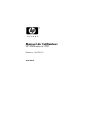 1
1
-
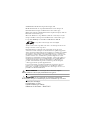 2
2
-
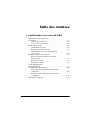 3
3
-
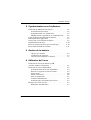 4
4
-
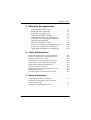 5
5
-
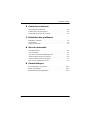 6
6
-
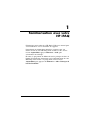 7
7
-
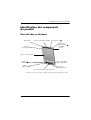 8
8
-
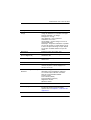 9
9
-
 10
10
-
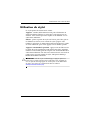 11
11
-
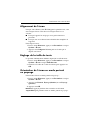 12
12
-
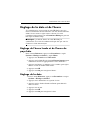 13
13
-
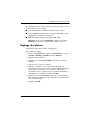 14
14
-
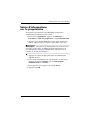 15
15
-
 16
16
-
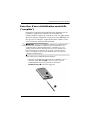 17
17
-
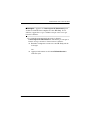 18
18
-
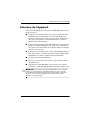 19
19
-
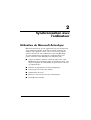 20
20
-
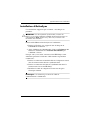 21
21
-
 22
22
-
 23
23
-
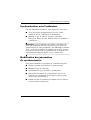 24
24
-
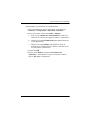 25
25
-
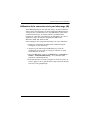 26
26
-
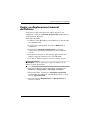 27
27
-
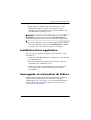 28
28
-
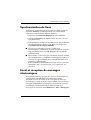 29
29
-
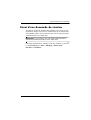 30
30
-
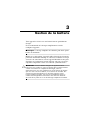 31
31
-
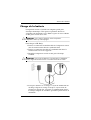 32
32
-
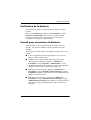 33
33
-
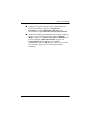 34
34
-
 35
35
-
 36
36
-
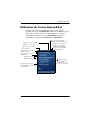 37
37
-
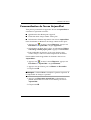 38
38
-
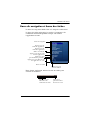 39
39
-
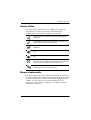 40
40
-
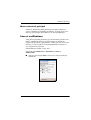 41
41
-
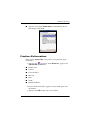 42
42
-
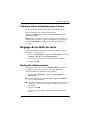 43
43
-
 44
44
-
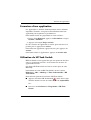 45
45
-
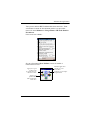 46
46
-
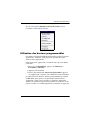 47
47
-
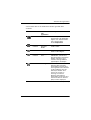 48
48
-
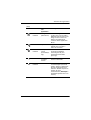 49
49
-
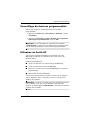 50
50
-
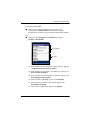 51
51
-
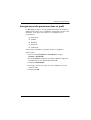 52
52
-
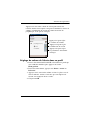 53
53
-
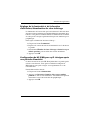 54
54
-
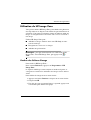 55
55
-
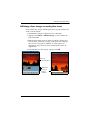 56
56
-
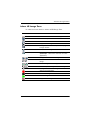 57
57
-
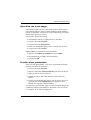 58
58
-
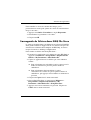 59
59
-
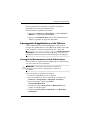 60
60
-
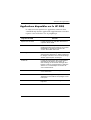 61
61
-
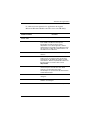 62
62
-
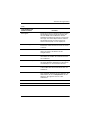 63
63
-
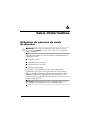 64
64
-
 65
65
-
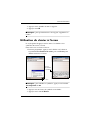 66
66
-
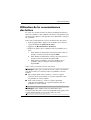 67
67
-
 68
68
-
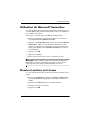 69
69
-
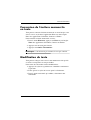 70
70
-
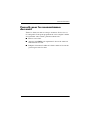 71
71
-
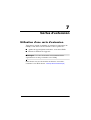 72
72
-
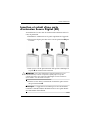 73
73
-
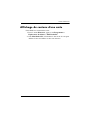 74
74
-
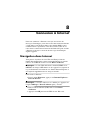 75
75
-
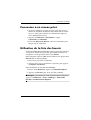 76
76
-
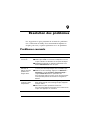 77
77
-
 78
78
-
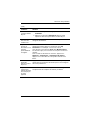 79
79
-
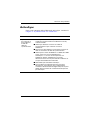 80
80
-
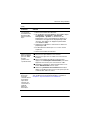 81
81
-
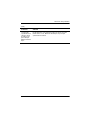 82
82
-
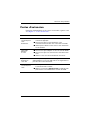 83
83
-
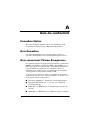 84
84
-
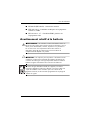 85
85
-
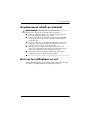 86
86
-
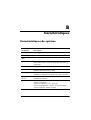 87
87
-
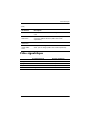 88
88
-
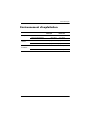 89
89
Compaq IPAQ RZ1700 Le manuel du propriétaire
- Taper
- Le manuel du propriétaire
- Ce manuel convient également à
Documents connexes
Autres documents
-
HP IPAQ H6300 POCKET PC Le manuel du propriétaire
-
HP ipaq hw6515 Le manuel du propriétaire
-
HP iPAQ H3900 Série Le manuel du propriétaire
-
Mio 336BT Le manuel du propriétaire
-
HP IPAQ H5500 Le manuel du propriétaire
-
Casio EM-505F Le manuel du propriétaire
-
Mio 168 Le manuel du propriétaire
-
Samsung SGH-I710 Le manuel du propriétaire
-
Samsung SGH-I900 Manuel utilisateur
-
Samsung Omnia I900 Manuel utilisateur